إصلاح رمز خطأ USB 52 لا يمكن لـ Windows التحقق من التوقيع الرقمي
منوعات / / November 28, 2021
إصلاح رمز خطأ USB 52 لا يمكن لـ Windows التحقق من التوقيع الرقمي: إذا قمت مؤخرًا بتثبيت تحديثات Windows أو ترقية Windows ، فمن المحتمل ألا تتعرف منافذ USB على أي جهاز متصل بها. في الواقع ، إذا بحثت أكثر ، فستكتشف رسالة الخطأ التالية في إدارة الأجهزة:
لا يمكن لـ Windows التحقق من التوقيع الرقمي لبرامج التشغيل المطلوبة لهذا الجهاز. قد يكون تغيير الأجهزة أو البرامج مؤخرًا قد ثبت ملفًا تم توقيعه بشكل غير صحيح أو تالفًا ، أو قد يكون برنامجًا ضارًا من مصدر غير معروف. (الرمز 52)
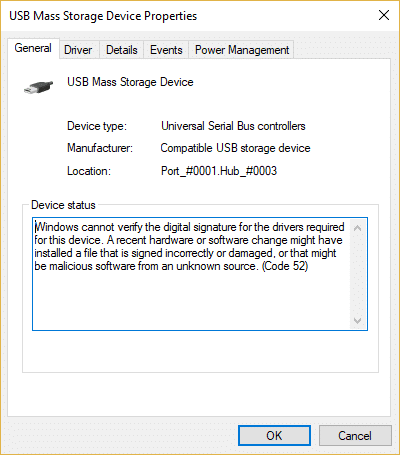
يشير رمز الخطأ 52 إلى فشل برنامج التشغيل وفي إدارة الأجهزة ، سترى علامة تعجب صفراء بجوار كل رمز USB. حسنًا ، لا يوجد سبب محدد لهذا الخطأ ولكن هناك عدد من الأسباب المسؤولة مثل برامج التشغيل التالفة ، والتمهيد الآمن ، وفحص النزاهة ، والمرشحات التي بها مشكلات لـ USB وما إلى ذلك. لذلك دون إضاعة أي وقت ، دعونا نرى كيفية إصلاح رمز خطأ USB 52 بالفعل ، لا يمكن لـ Windows التحقق من التوقيع الرقمي بمساعدة دليل استكشاف الأخطاء وإصلاحها المدرج أدناه.
محتويات
- إصلاح رمز خطأ USB 52 لا يمكن لـ Windows التحقق من التوقيع الرقمي
- الطريقة الأولى: حذف إدخالات تسجيل USB UpperFilter و LowerFilter
- الطريقة 2: تشغيل استعادة النظام
- الطريقة الثالثة: تعطيل التمهيد الآمن
- الطريقة الرابعة: تعطيل فرض توقيع برنامج التشغيل
- الطريقة الخامسة: إلغاء تثبيت الأجهزة ذات المشكلات
- الطريقة 6: حذف ملفات usb * .sys
- الطريقة 7: تشغيل CHKDSK و SFC
- الطريقة 8: تعطيل عمليات التحقق من النزاهة
إصلاح رمز خطأ USB 52 لا يمكن لـ Windows التحقق من التوقيع الرقمي
تاكد من إنشاء نقطة استعادة فقط في حالة حدوث خطأ ما.
الطريقة الأولى: حذف إدخالات تسجيل USB UpperFilter و LowerFilter
ملحوظة:النسخ الاحتياطي للتسجيل فقط في حالة حدوث خطأ ما.
1.اضغط على مفتاح Windows + R ثم اكتب رجديت واضغط على Enter لفتح محرر التسجيل.

2- انتقل إلى مفتاح التسجيل التالي:
HKEY_LOCAL_MACHINE \ SYSTEM \ CurrentControlSet \ Control \ Class \ {36FC9E60-C465-11CF-8056-444553540000}
3. تأكد من تحديد {36FC9E60-C465-11CF-8056-444553540000} ثم ابحث في الجزء الأيمن من النافذة عوامل التصفية العلوية والسفلية.
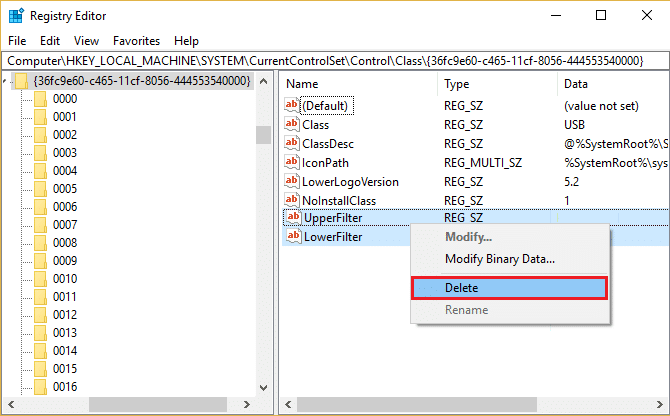
4. انقر بزر الماوس الأيمن فوق كل منها وحدد حذف.
5. أعد تشغيل الكمبيوتر لحفظ التغييرات.
الطريقة 2: تشغيل استعادة النظام
1.اضغط على مفتاح Windows + R واكتب "sysdm.cplثم اضغط دخول.

2-اختر حماية النظام علامة التبويب واختيار استعادة النظام.

3. انقر فوق "التالي" واختر المطلوب نقطة استعادة النظام.

4- اتبع التعليمات التي تظهر على الشاشة لاستكمال استعادة النظام. وانظر إذا كنت قادرًا على ذلك إصلاح رمز خطأ USB 52 لا يمكن لـ Windows التحقق من التوقيع الرقمي، إذا لم يكن الأمر كذلك ، فتابع باستخدام الطرق المذكورة أدناه.
الطريقة الثالثة: تعطيل التمهيد الآمن
1- قم بإعادة تشغيل جهاز الكمبيوتر الخاص بك وانقر فوق F2 أو DEL بناءً على جهاز الكمبيوتر الخاص بك لفتح Boot Setup.

2. ابحث عن إعداد التمهيد الآمن ، وإذا أمكن ، قم بتعيينه على ممكّن. عادة ما يكون هذا الخيار إما في علامة تبويب الأمان أو علامة تبويب التمهيد أو علامة تبويب المصادقة.

#تحذير: بعد تعطيل Secure Boot ، قد يكون من الصعب إعادة تنشيط Secure Boot دون إعادة جهاز الكمبيوتر إلى حالة المصنع.
3. أعد تشغيل جهاز الكمبيوتر الخاص بك ومعرفة ما إذا كنت قادرًا على ذلك إصلاح رمز خطأ USB 52 لا يمكن لـ Windows التحقق من التوقيع الرقمي.
الطريقة الرابعة: تعطيل فرض توقيع برنامج التشغيل
بالنسبة لمستخدمي Windows 10 ، فسر عملية تمهيد Windows 3 مرات للتمهيد في وضع الاسترداد وإلا يمكنك تجربة ما يلي:
1.انتقل إلى شاشة تسجيل الدخول حيث ترى رسالة الخطأ أعلاه ثم انقر فوق زر الطاقة ثم عقد تحول وانقر فوق اعادة البدء (أثناء الضغط على زر النقل).
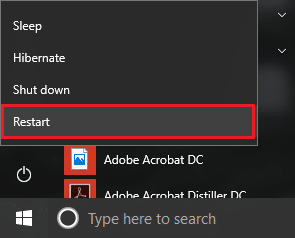
2. تأكد من عدم ترك الزر Shift حتى ترى ملف قائمة خيارات الاسترداد المتقدمة.

3- انتقل الآن إلى ما يلي في قائمة Advanced Recovery Options (خيارات الاسترداد المتقدمة):
استكشاف الأخطاء وإصلاحها> الخيارات المتقدمة> إعدادات بدء التشغيل> إعادة التشغيل

4. بمجرد النقر فوق إعادة التشغيل ، سيتم إعادة تشغيل جهاز الكمبيوتر الخاص بك وسترى شاشة زرقاء بها قائمة من الخيارات ، تأكد من الضغط على مفتاح الرقم بجوار الخيار الذي يقول "تعطيل فرض توقيع السائق.“
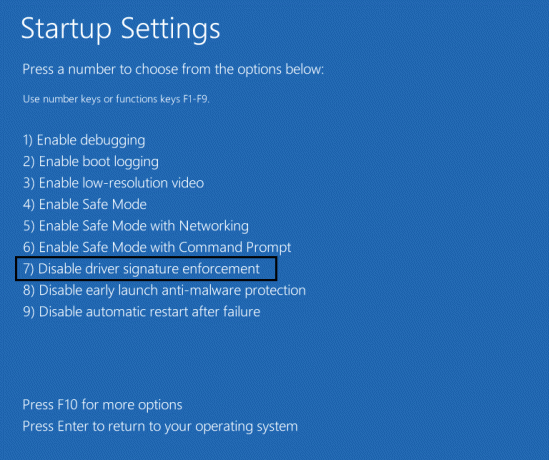
5. الآن سيقوم Windows بالتمهيد مرة أخرى وبمجرد تسجيل الدخول إلى Windows ، اضغط على مفتاح Windows + R ثم اكتب devmgmt.msc واضغط على Enter لفتح Device Manager.

6- انقر بزر الماوس الأيمن فوق الجهاز الذي به مشكلة (والذي يوجد بجانبه علامة تعجب صفراء) وحدد تحديث السائق.

7. حدد "ابحث تلقائيًا عن برنامج التشغيل المحدث.“

8- كرر العملية المذكورة أعلاه لكل جهاز به مشاكل مدرج في إدارة الأجهزة.
9- أعد تشغيل الكمبيوتر الشخصي لحفظ التغييرات ومعرفة ما إذا كنت قادرًا على ذلك إصلاح رمز خطأ USB 52 لا يمكن لـ Windows التحقق من التوقيع الرقمي.
الطريقة الخامسة: إلغاء تثبيت الأجهزة ذات المشكلات
1.اضغط على مفتاح Windows + R ثم اكتب devmgmt.msc واضغط على Enter.

2. انقر بزر الماوس الأيمن فوق كل جهاز إشكالي (علامة تعجب صفراء بجانبها) وحدد الغاء التثبيت.

3. انقر فوق "نعم / موافق" لمتابعة إلغاء التثبيت.
4. أعد تشغيل الكمبيوتر لحفظ التغييرات.
الطريقة 6: حذف ملفات usb * .sys
1.احصل على ملكية الملفات C: \ Windows \ system32 \ drivers \ usbehci.sys و C: \ Windows \ system32 \ drivers \ usbhub.sys من خلال أي من الطرق المذكورة هنا.
2. أعد تسمية usbehci.sys و usbhub.sys من الملفات إلى usbehciold.sys و usbhubold.sys.

3.اضغط على مفتاح Windows + R ثم اكتب devmgmt.msc واضغط على Enter.

4.توسيع وحدات تحكم الناقل التسلسلي العالمية ثم انقر بزر الماوس الأيمن فوق PCI المحسن القياسي إلى جهاز تحكم مضيف USB واختر الغاء التثبيت.
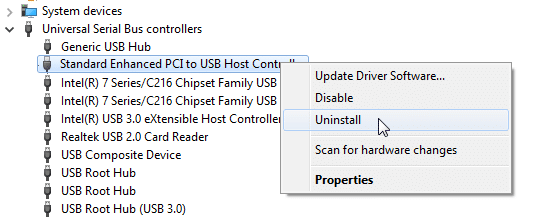
5. أعد تشغيل جهاز الكمبيوتر الخاص بك وسيتم تثبيت برامج تشغيل جديدة تلقائيًا.
الطريقة 7: تشغيل CHKDSK و SFC
1.اضغط على Windows Key + X ثم انقر على Command Prompt (Admin).

2- الآن اكتب ما يلي في cmd واضغط على Enter:
Sfc / SCANNOW. sfc / scannow / offbootdir = c: \ / offwindir = c: \ windows

3.انتظر حتى تنتهي العملية المذكورة أعلاه ، وبمجرد الانتهاء ، قم بإعادة تشغيل جهاز الكمبيوتر الخاص بك.
4. بعد ذلك ، قم بتشغيل CHKDSK من هنا إصلاح أخطاء نظام الملفات باستخدام Check Disk Utility (CHKDSK).
5. دع العملية المذكورة أعلاه تكتمل وأعد تشغيل الكمبيوتر مرة أخرى لحفظ التغييرات.
تحقق مما إذا كنت قادرًا على ذلك إصلاح رمز خطأ USB 52 لا يمكن لـ Windows التحقق من التوقيع الرقمي ، إذا لم يكن كذلك ، فاتبع الطريقة التالية.
الطريقة 8: تعطيل عمليات التحقق من النزاهة
1.اضغط على Windows Key + X ثم اختر موجه الأوامر (المسؤول).

2- اكتب الأمر التالي في cmd واضغط على Enter بعد كل واحد:
bcdedit- مجموعة خيارات التحميل DDISABLE_INTEGRITY_CHECKS
bcdedit - مجموعة الاختبارات قيد التشغيل
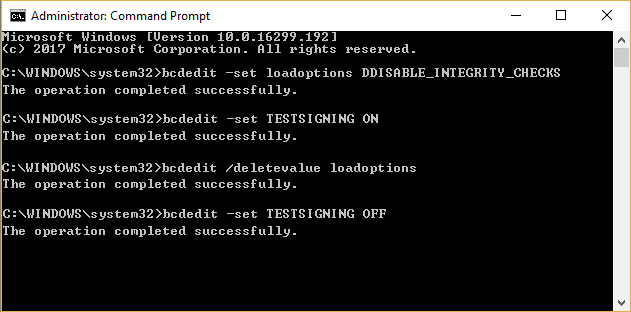
3- إذا لم يعمل الأمر أعلاه ، فجرّب ما يلي:
bcdedit / deletevalue loadoptions
bcdedit- تعيين إيقاف تشغيل الاختبارات
4. أعد تشغيل الكمبيوتر لحفظ التغييرات.
موصى به لك:
- إصلاح محرك USB لا يظهر الملفات والمجلدات
- إصلاح خطأ الموت الزرقاء انتهاك حراسة DPC
- كيفية إصلاح تغييرات دقة الشاشة من تلقاء نفسها
- إصلاح Windows لا يمكن تثبيته على Drive 0
هذا كل ما لديك بنجاح إصلاح رمز خطأ USB 52 لا يمكن لـ Windows التحقق من التوقيع الرقمي ولكن إذا كان لا يزال لديك أي سؤال بخصوص هذا الدليل ، فلا تتردد في طرحه في قسم التعليقات.



